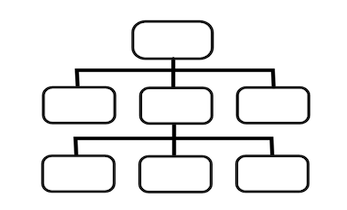
Організаційна схема використовується для зображення структури бізнесу, уряду чи організації. Вони можуть бути відхилені з різних причин, як-от створення політики чи цілі планування. Ви можете створювати різні типи організаційних діаграм, створюючи різні фігури та з’єднувачі. У цій статті описано, як створити організаційну діаграму в C#.
- API створення організаційної діаграми – встановлення на C#
- Створення організаційної діаграми в стилі CompactTree на C#
- Створення організаційної діаграми у стилі блок-схеми на C#
Конструктор організаційних діаграм – встановлення C# API
Aspose.Diagram for .NET API можна використовувати для створення різних діаграм і діаграм Visio. Ви можете легко налаштувати API, завантаживши його довідковий файл зі сторінки Нові випуски або використовуючи таку команду встановлення NuGet:
PM> Install-Package Aspose.Diagram
Створення організаційної діаграми в стилі CompactTree на C#
Ви можете створити організаційну діаграму в стилі CompactTree, виконавши наведені нижче дії.
- Завантажте шаблони з будь-якої існуючої діаграми, трафарету чи шаблону.
- Визначте значення для побудови ієрархії.
- Додайте форми та з’єднання між вузлами.
- Збережіть вихідну схему.
Наведений нижче фрагмент коду пояснює, як створити організаційну діаграму в C#:
// Завантажте шаблони з будь-якої існуючої діаграми, трафарету чи шаблону
string visioStencil = "Basic Shapes.vss";
const string rectangleMaster = "Rectangle";
const string connectorMaster = "Dynamic connector";
const int pageNumber = 0;
const double width = 1;
const double height = 1;
double pinX = 4.25;
double pinY = 9.5;
// Визначте значення для побудови ієрархії
List<string> listPos = new List<string>(new string[] { "0", "0:0", "0:1", "0:2", "0:3", "0:4", "0:5", "0:6", "0:0:0", "0:0:1", "0:3:0", "0:3:1", "0:3:2", "0:6:0", "0:6:1" });
// Визначте хеш-таблицю, щоб зіставити назву рядка з довгим ідентифікатором форми
Hashtable shapeIdMap = new Hashtable();
// Створіть нову діаграму
Diagram diagram = new Diagram(visioStencil);
diagram.Pages[pageNumber].PageSheet.PageProps.PageWidth.Value = 11;
foreach (string orgnode in listPos)
{
// Додайте нову форму прямокутника
long rectangleId = diagram.AddShape(pinX++, pinY++, width, height, rectangleMaster, pageNumber);
// Установіть властивості нової форми
Shape shape = diagram.Pages[pageNumber].Shapes.GetShape(rectangleId);
shape.Text.Value.Add(new Txt(orgnode));
shape.Name = orgnode;
shapeIdMap.Add(orgnode, rectangleId);
}
// Створення зв'язків між вузлами
foreach (string orgName in listPos)
{
int lastColon = orgName.LastIndexOf(':');
if(lastColon > 0)
{
string parendName = orgName.Substring(0, lastColon);
long shapeId = (long)shapeIdMap[orgName];
long parentId = (long)shapeIdMap[parendName];
Shape connector1 = new Shape();
long connecter1Id = diagram.AddShape(connector1, connectorMaster, pageNumber);
diagram.Pages[pageNumber].ConnectShapesViaConnector(parentId, ConnectionPointPlace.Right,
shapeId, ConnectionPointPlace.Left, connecter1Id);
}
}
//автоматичний макет діаграми CompactTree
LayoutOptions compactTreeOptions = new LayoutOptions
{
LayoutStyle = LayoutStyle.CompactTree,
Direction = LayoutDirection.DownThenRight,
EnlargePage = false
};
diagram.Pages[pageNumber].Layout(compactTreeOptions);
// Зберегти діаграму
diagram.Save("CompactTreeChart_out.vsdx", SaveFileFormat.VSDX);
На наступному знімку екрана показано вихідну організаційну діаграму, згенеровану за допомогою наведеного вище фрагмента коду:
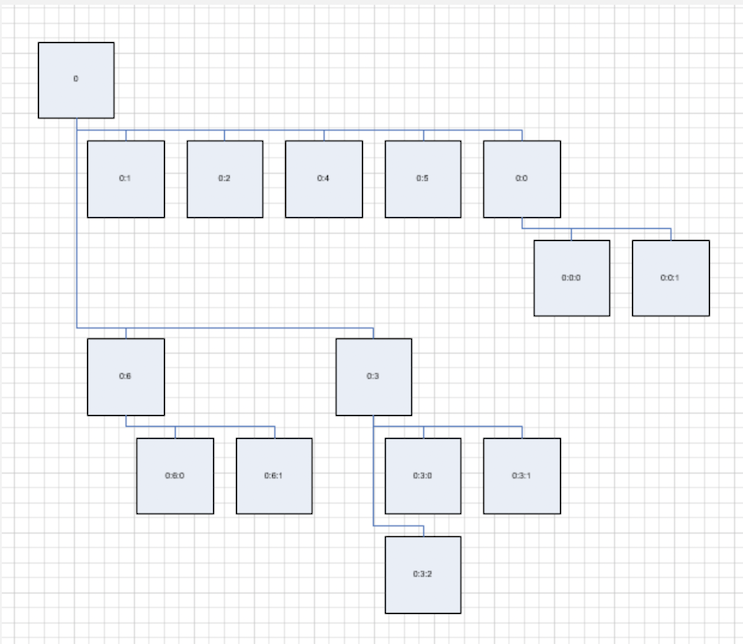
Створення організаційної діаграми у стилі блок-схеми на C#
Вам може знадобитися створити різні типи організаційних діаграм, які можуть відповідати іншим шаблонам. Тут ви дізнаєтесь, як програмно створити організаційну діаграму у стилі блок-схеми на C#:
- Завантажте шаблони з будь-якої існуючої діаграми, трафарету чи шаблону.
- Додайте організаційні вузли та з’єднувачі.
- Налаштуйте макет і збережіть вихідну діаграму.
У наведеному нижче прикладі коду показано, як створити організаційну діаграму у стилі блок-схеми на C#:
// Завантажте шаблони з будь-якої існуючої діаграми, трафарету чи шаблону
string visioStencil = "Basic Shapes.vss";
const string rectangleMaster = "Rectangle";
const string connectorMaster = "Dynamic connector";
const int pageNumber = 0;
const double width = 1;
const double height = 1;
double pinX = 4.25;
double pinY = 9.5;
// Визначте значення для побудови ієрархії
List<string> listPos = new List<string>(new string[] { "0", "0:0", "0:1", "0:2", "0:3", "0:4", "0:5", "0:6", "0:0:0", "0:0:1", "0:3:0", "0:3:1", "0:3:2", "0:6:0", "0:6:1" });
// Визначте хеш-таблицю, щоб зіставити назву рядка з довгим ідентифікатором форми
Hashtable shapeIdMap = new Hashtable();
// Створіть нову діаграму
Diagram diagram = new Diagram(visioStencil);
foreach (string orgnode in listPos)
{
// Додайте нову форму прямокутника
long rectangleId = diagram.AddShape(pinX++, pinY++, width, height, rectangleMaster, pageNumber);
// Установіть властивості нової форми
Shape shape = diagram.Pages[pageNumber].Shapes.GetShape(rectangleId);
shape.Text.Value.Add(new Txt(orgnode));
shape.Name = orgnode;
shapeIdMap.Add(orgnode, rectangleId);
}
// Створення зв'язків між вузлами
foreach (string orgName in listPos)
{
int lastColon = orgName.LastIndexOf(':');
if(lastColon > 0)
{
string parendName = orgName.Substring(0, lastColon);
long shapeId = (long)shapeIdMap[orgName];
long parentId = (long)shapeIdMap[parendName];
Shape connector1 = new Shape();
long connecter1Id = diagram.AddShape(connector1, connectorMaster, pageNumber);
diagram.Pages[pageNumber].ConnectShapesViaConnector(parentId, ConnectionPointPlace.Right,
shapeId, ConnectionPointPlace.Left, connecter1Id);
}
}
//блок-схема автоматичного макета
LayoutOptions flowChartOptions = new LayoutOptions
{
LayoutStyle = LayoutStyle.FlowChart,
Direction = LayoutDirection.TopToBottom,
EnlargePage = true
};
diagram.Pages[pageNumber].Layout(flowChartOptions);
// Зберегти діаграму
diagram.Save("FlowChart_out.vsdx", SaveFileFormat.VSDX);
Отримайте безкоштовну тимчасову ліцензію
Ви можете подати запит на отримання безкоштовної тимчасової ліцензії, щоб оцінити повну потужність API.
Висновок
У цій статті ви зрозуміли, як програмно створити організаційну діаграму в C#. Ви можете створити діаграму за трафаретом і створити діаграму стилю CompactTree або Flowchart відповідно до ваших вимог. Крім того, ви можете відвідати розділ документація, щоб переглянути інші функції, описані в різних розділах і розділах. У разі будь-яких питань, будь ласка, зв’яжіться з нами через форум.